Làm thế nào để trích xuất từ đầu tiên / cuối cùng / thứ n từ chuỗi văn bản trong Excel?
Bạn đã bao giờ gặp phải vấn đề mà bạn cần trích xuất một từ nhất định từ chuỗi văn bản trong một trang tính chưa? Ví dụ: bạn có dải chuỗi văn bản sau đây cần thiết để lấy từ đầu tiên / cuối cùng hoặc từ thứ n từ chúng, ở đây tôi có thể nói về một số cách hiệu quả để bạn giải quyết nó.
- Trích xuất từ đầu tiên hoặc họ từ chuỗi văn bản bằng các công thức
- Trích xuất từ thứ n từ chuỗi văn bản với chức năng do người dùng xác định
- Trích xuất từng từ từ chuỗi văn bản và liệt kê chúng theo chiều ngang hoặc chiều dọc
- Trích xuất từ thứ n từ chuỗi văn bản bằng một công cụ tuyệt vời
Trích xuất từ đầu tiên hoặc họ từ chuỗi văn bản bằng Công thức
Nếu bạn cần trích xuất từ đầu tiên từ danh sách các chuỗi văn bản, các công thức sau có thể giúp bạn.
Để trích xuất từ đầu tiên, vui lòng nhập công thức bên dưới vào một ô trống, sau đó kéo chốt Tự động điền của ô này vào phạm vi bạn cần.
= IF (ISERR (FIND ("", A2)), "", LEFT (A2, FIND ("", A2) -1))

Để trích xuất từ cuối cùng từ mỗi ô, vui lòng áp dụng công thức sau:
= IF (ISERR (FIND ("", A2)), "", RIGHT (A2, LEN (A2) -FIND ("*", SUBSTITUTE (A2, "", "*", LEN (A2) -LEN ( SUBSTITUTE (A2, "", ""))))))

Và bây giờ bạn sẽ thấy từ đầu tiên hoặc từ cuối cùng được trích xuất từ mỗi ô.
Ghi chú: Trong các công thức trên, A2 cho biết ô bạn sẽ trích xuất từ đầu tiên hoặc từ cuối cùng.
Khó nhớ các công thức phức tạp dài? Công cụ tuyệt vời giúp bạn trích xuất Word thứ nith chỉ vài lần nhấp chuột!
Các công thức dài ở trên chỉ có thể trích xuất từ đầu tiên và từ cuối cùng, nhưng sẽ vô ích khi trích xuất từ thứ n được chỉ định, nói từ thứ hai, từ thứ sáu, v.v. Ngay cả khi bạn có thể tìm ra công thức để giải quyết vấn đề, công thức phải quá phức tạp để ghi nhớ và áp dụng. Ở đây, tính năng Trích xuất từ thứ n trong ô của Kutools cho Excel được khuyến nghị và nó sẽ giúp bạn trích xuất từ thứ n dễ dàng nhất có thể!
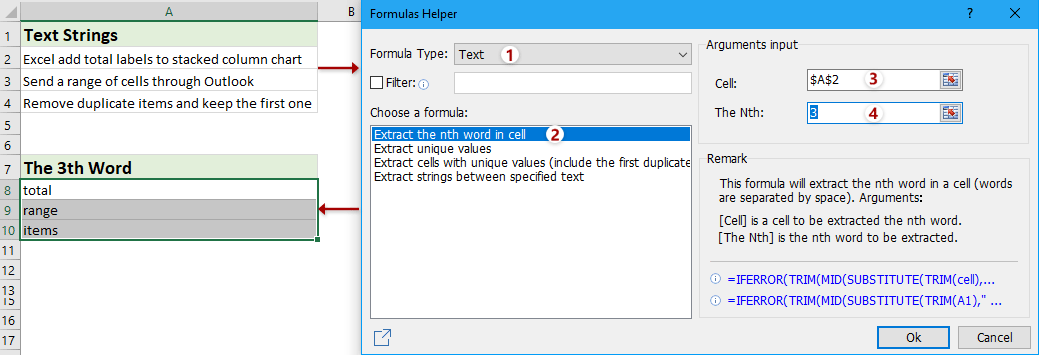
Kutools cho Excel - Supercharge Excel với hơn 300 công cụ thiết yếu. Tận hưởng bản dùng thử MIỄN PHÍ 30 ngày đầy đủ tính năng mà không cần thẻ tín dụng! Get It Now
Trích xuất từ thứ n từ chuỗi văn bản với chức năng do người dùng xác định
Nếu bạn muốn trích xuất từ thứ hai, thứ ba hoặc bất kỳ từ thứ n nào từ chuỗi văn bản, bạn có thể tạo một hàm do người dùng xác định để xử lý nó.
1. Giữ ALT + F11 phím để mở Cửa sổ Microsoft Visual Basic for Applications.
2. Nhấp chuột Chèn > Mô-đunvà dán mã sau vào Mô-đun cửa sổ.
Function FindWord(Source As String, Position As Integer)
'Update 20131202
Dim arr() As String
arr = VBA.Split(Source, " ")
xCount = UBound(arr)
If xCount < 1 Or (Position - 1) > xCount Or Position < 0 Then
FindWord = ""
Else
FindWord = arr(Position - 1)
End If
End Function
3. Sau đó lưu mã, trong ví dụ này, tôi sẽ nhận được từ thứ ba từ chuỗi, vì vậy hãy nhập công thức này = findword (A2,3) vào ô trống B2, sau đó kéo chốt Tự động điền của ô này vào phạm vi bạn cần. Xem ảnh chụp màn hình:

Lưu ý: Trong công thức trên, A2 là ô mà bạn muốn trích xuất từ, số 3 cho biết từ thứ ba trong chuỗi mà bạn sẽ trích xuất và bạn có thể thay đổi chúng khi cần.
Trích xuất từng từ từ chuỗi văn bản và liệt kê chúng theo chiều ngang hoặc chiều dọc
Phương pháp này sẽ giới thiệu Kutools cho Excel's Chia ô tiện ích để trích xuất từng từ từ các ô chuỗi văn bản, sau đó liệt kê các từ được trích xuất theo chiều ngang hoặc chiều dọc dựa trên nhu cầu của bạn.
Kutools cho Excel - Được đóng gói với hơn 300 công cụ cần thiết cho Excel. Tận hưởng bản dùng thử MIỄN PHÍ 30 ngày đầy đủ tính năng mà không cần thẻ tín dụng! Tải ngay!
1. Chọn các ô chuỗi văn bản mà bạn sẽ trích xuất các từ của chúng và nhấp vào Kutools > Hợp nhất & Tách > Chia ô.

2. Trong hộp thoại Mở Ô Tách, chỉ định kiểu tách trong Kiểu phần, kiểm tra Không gian tùy chọn trong Chỉ định dấu phân tách phần và nhấp vào Ok cái nút. Xem ảnh chụp màn hình:

3. Bây giờ chỉ định phạm vi đích mà bạn sẽ xuất các từ được trích xuất vào và nhấp vào OK nút
Nếu bạn đã kiểm tra Chia thành các cột trong hộp thoại Chia ô ở trên, mọi từ được trích xuất từ mọi chuỗi văn bản và được liệt kê theo chiều dọc.
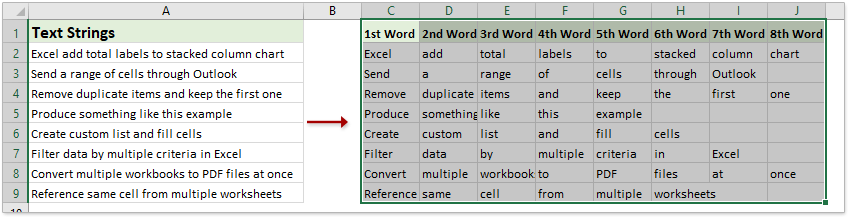
Nếu bạn đã kiểm tra Chia thành hàng trong hộp thoại Split Cells ở trên, mọi từ được trích xuất từ mọi chuỗi văn bản và được liệt kê theo chiều ngang.

Trích xuất từ thứ n từ chuỗi văn bản trong Excel bằng một công cụ tuyệt vời
Nếu bạn đã cài đặt Kutools cho Excel, bạn có thể sử dụng Trình trợ giúp công thức> Trích xuất từ thứ n trong tính năng ô để nhanh chóng trích xuất từ thứ n từ ô được chỉ định một cách dễ dàng.
Kutools cho Excel - Được đóng gói với hơn 300 công cụ cần thiết cho Excel. Tận hưởng bản dùng thử MIỄN PHÍ 30 ngày đầy đủ tính năng mà không cần thẻ tín dụng! Tải ngay!
1. Chọn ô bạn sẽ đặt từ được trích xuất và nhấp vào Kutools > Công thức trợ giúp > Công thức trợ giúp để kích hoạt tính năng này.
2. Trong hộp thoại Trình trợ giúp công thức, vui lòng thực hiện như sau:
(1) Chọn bản văn từ Loại công thức danh sách thả xuống;
(2) Nhấp để đánh dấu Trích xuất từ thứ n trong ô trong Chọn một công thức hộp danh sách;
(3) Trong Pin , chỉ định ô mà bạn sẽ trích xuất từ;
(4) Trong Thứ N hộp, chỉ định số lượng.

3. Nhấn vào Ok cái nút. Nếu cần, hãy kéo Xử lý Tự động điền của ô công thức và sao chép công thức sang các ô khác.

Demo: trích xuất từng từ từ chuỗi văn bản và liệt kê chúng theo chiều ngang hoặc chiều dọc
Các bài liên quan:
- Làm cách nào để trích xuất văn bản trước / sau dấu cách hoặc dấu phẩy chỉ trong Excel?
- Làm cách nào để tách văn bản bằng dấu cách / dấu phẩy / dấu phân cách trong Excel?
- Làm thế nào để trích xuất văn bản giữa dấu phẩy / dấu ngoặc nhọn / dấu ngoặc đơn trong Excel?
Công cụ năng suất văn phòng tốt nhất
Nâng cao kỹ năng Excel của bạn với Kutools for Excel và trải nghiệm hiệu quả hơn bao giờ hết. Kutools for Excel cung cấp hơn 300 tính năng nâng cao để tăng năng suất và tiết kiệm thời gian. Bấm vào đây để có được tính năng bạn cần nhất...

Tab Office mang lại giao diện Tab cho Office và giúp công việc của bạn trở nên dễ dàng hơn nhiều
- Cho phép chỉnh sửa và đọc theo thẻ trong Word, Excel, PowerPoint, Publisher, Access, Visio và Project.
- Mở và tạo nhiều tài liệu trong các tab mới của cùng một cửa sổ, thay vì trong các cửa sổ mới.
- Tăng 50% năng suất của bạn và giảm hàng trăm cú nhấp chuột cho bạn mỗi ngày!
